ホームページ >システムチュートリアル >Windowsシリーズ >Win7 Photo Viewer でメモリ不足が表示できない場合はどうすればよいですか?
Win7 Photo Viewer でメモリ不足が表示できない場合はどうすればよいですか?
- WBOYWBOYWBOYWBOYWBOYWBOYWBOYWBOYWBOYWBOYWBOYWBOYWB転載
- 2024-02-13 23:46:221488ブラウズ
php エディタ Xigua は今日、よくある問題を紹介します。Win7 フォト ビューアはメモリ不足のため解決策を表示できません。 Win7 システムを使用しているときに、フォト ビューアを開こうとすると、メモリ不足を示すメッセージが表示されるという状況に遭遇することがあります。この状況によりご迷惑をおかけする可能性がありますが、ご心配なく。この問題の詳細な解決策を以下で説明します。
Win7 フォト ビューアでメモリ不足が表示できない場合はどうすればよいですか?
1. コンピューターの電源を入れ、コントロール パネルを見つけて開き、開いた後の右上隅にある表示モードを見つけて、大きなアイコンを選択します。
2. 次に、[カラー管理] をクリックします。カラー管理を開いた後、上部のツールバーは [デバイス]、[すべての設定ファイル]、[詳細設定] の順に表示され、[詳細設定] をクリックします。
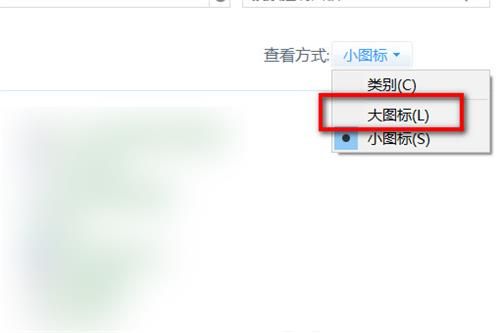
#3. [詳細設定] タブで、[モニターの調整] を見つけてクリックします。他には何も移動せず、[次へ] をクリックし続けます。
4. [完了] が表示されるまで [次へ] をクリックし、[完了] をクリックします。クリアタイプ テキスト チューナーがページにポップアップ表示されます。クリアタイプを有効にするにはチェックを入れます。

#5. [次へ] をクリックし続けると、最後に、モニター内のテキストの調整が完了したページが表示されます。
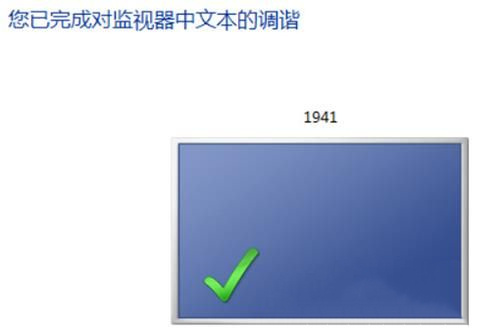
#6. フォト ビューアを再使用して、通常どおり画像を開きます。
以上がWin7 Photo Viewer でメモリ不足が表示できない場合はどうすればよいですか?の詳細内容です。詳細については、PHP 中国語 Web サイトの他の関連記事を参照してください。

